Walaupun Microsoft telah membuat kemajuan dengan kemas kini teknologinya setiap masa, ada beberapa perkara tertentu yang sangat menjengkelkan. Salah satunya adalah, amaran "Ruang Disk Rendah" yang memberi amaran kepada anda apabila cakera keras hampir penuh atau kehabisan ruang. Walaupun ini dapat berguna bagi banyak orang yang tidak mengawasi ruang disk mereka, peringatan berterusan dapat membuat frustrasi dalam jangka waktu tertentu.
Pemberitahuan belon dengan amaran ruang cakera dijadualkan untuk jangka waktu tertentu untuk setiap versi Windows. Untuk Windows 10, ia akan muncul setiap sepuluh minit dengan pemberitahuan dapat dilihat selama sepuluh saat. Munculan boleh menunjukkan salah satu amaran di bawah ini dalam tiga tahap yang berbeza:
- Anda kehabisan ruang cakera
- Anda kehabisan ruang cakera
- Anda kehabisan ruang cakera
Mari lihat bagaimana menyingkirkan amaran "Ruang Cakera Rendah" ini pada Windows 10.
Cara Melumpuhkan Amaran "Ruang Cakera Rendah" Windows 10
Langkah 1: Tekan kekunci Windows + R bersama-sama pada papan kekunci untuk membuka kotak Jalankan . Ketik Regedit di kotak carian untuk membuka Registry Editor .
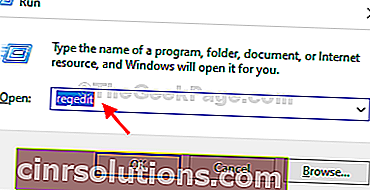
Langkah 2: Di tetingkap Registry Editor , arahkan ke jalan di bawah:
HKEY_CURRENT_USER \ Software \ Microsoft \ Windows \ CurrentVersion
Langkah 3: Sekarang, pergi ke folder Versi Semasa di sebelah kiri, kembangkannya, tatal ke bawah untuk mencari kunci bernama Polisi . Kembangkan untuk melihat apakah ada subkunci yang disebut Explorer di bawahnya. Sekiranya ada, klik kanan pada panel kosong di sebelah kanan> Baru > Nilai DWOD (32-bit) .

Langkah 4: Namakan nilai baru sebagai NoLowDiskSpaceChecks dan tekan Enter .

Langkah 5: Klik dua kali padanya untuk membuka tetingkap pop timbul. Tukar medan Data Nilai dari 0 hingga 1 . Tekan OK untuk menyimpan perubahan. Amaran Ruang Cakera Rendah anda sekarang akan hilang.

Walau bagaimanapun, jika tidak ada subkunci Explorer di bawah kunci Polisi di sebelah kiri (di bawah Versi Semasa), anda boleh membuat subkunci, Penjelajah. Ikuti langkah berikut:
Langkah 1: Klik kanan pada Dasar , pilih Baru , klik pada Kunci dan ia akan membuat medan sub-kekunci baru bernama Kunci Baru # 1 .

Langkah 2: Namakan bidang sub-kunci sebagai Penjelajah dan tekan Enter . Sekarang, ikuti langkah di atas dari Langkah 3 .
